Werbung
OCR-Tools (Optical Character Recognition) ermöglichen es Ihnen, gedruckten oder handgeschriebenen Text schnell in digitalen Text umzuwandeln. Sag, du willst schnell Text aus einem Bild kopieren und bearbeiten So konvertieren Sie ein Bild mit Handschrift mit OCR in TextMüssen Sie handschriftliche Notizen zum Bearbeiten digitalisieren oder für später speichern? Hier sind die besten OCR-Tools, um Handschrift in Text umzuwandeln. Weiterlesen auf Instagram oder ein gescanntes Foto. Mit einem OCR-Tool schaffen Sie das im Handumdrehen!
Das Internet hat uns mit Tonnen von gesegnet kostenlose OCR-Optionen Die 3 besten kostenlosen OCR-Tools zum Konvertieren Ihrer Dateien in bearbeitbare DokumenteOCR-Software (Optical Character Recognition) verwandelt gedruckte Dokumente in maschinenlesbaren Text. Hier zeigen wir Ihnen die besten kostenlosen OCR-Tools und wie sie funktionieren. Weiterlesen , aber kostenpflichtige Optionen gibt es gut. Also Folgendes möchte ich wissen: Lohnt es sich, für ein OCR-Tool zu bezahlen, wenn Sie nur ein kostenloses verwenden könnten?
In diesem Beitrag werde ich eines der besten kostenlosen OCR-Tools gegen eine der besten kostenpflichtigen OCR-Optionen testen.
Mach dich bereit für OneNote von Microsoft (Kostenlos) gegen OmniPage 18 von Nuance ($60).
So verwenden Sie OCR-Tools
Alles in allem funktionieren die meisten OCR-Tools ähnlich:
- Sie importieren eine bildbasierte Datei wie ein JPG-Bild oder PDF.
- Sie weisen das OCR-Tool an, das Bild in ein Textdokument zu konvertieren.
- Das Tool macht sich an die Arbeit und erstellt eine Version des Textes, die Sie bearbeiten können.
Dieselbe allgemeine Routine gilt sowohl für OneNote als auch für OmniPage.
Testen von OneNote gegen ein kostenpflichtiges OCR-Tool
Um zu beurteilen, welches Tool (wenn überhaupt eines) wirklich besser ist, bewerte ich jedes einzelne in mehreren Tests. Und bevor wir weitermachen, lassen Sie mich nur klarstellen:
Wenn Sie OneNote für OCR verwenden möchten, verwenden Sie nur die OneNote 2016-Desktopsoftwareversion des Programms.

Die Web-App, die Sie wahrscheinlich auf Ihrem Computer haben, wenn Sie Windows 10 ausführen, verfügt nicht über die gleichen Funktionen wie die Desktop-Software 2016.
Wenn Sie versuchen, OCR in einer OneNote-App zu verwenden, die nicht die Desktop-Software 2016 ist, funktioniert es nicht. Vertrauen Sie mir, ich habe es versucht.
Gehen Sie hier, um OneNote 2016 kostenlos herunterzuladen. Stellen Sie sicher, dass Sie auf den Link „Windows Desktop“ klicken!
Der Bewertungsprozess
Um zu messen, wie gut jedes Werkzeug bestimmte Funktionen erfüllt, beschloss ich, die Genauigkeit jedes Werkzeugs auf einer Skala von 1 bis 5 zu bewerten. Eine Bewertung von 5 würde bedeuten, dass das Tool den Text korrekt und ohne Rechtschreib- oder Syntaxfehler transkribiert hat.
Um klar zu bestimmen, welches Tool am nützlichsten ist, habe ich beschlossen, die folgenden Dateien in Text umzuwandeln:
- Ein PDF
- Ein heruntergeladenes JPG-Foto mit Text
- Ein Smartphone-Foto mit Text
- Eine gescannte, handgedruckte Notiz
- Eine gescannte, handschriftliche Notiz
Was die Erwartungen angeht, erwarte ich, dass sich diese beiden Tools ziemlich gleichmäßig stapeln. Ich habe die Erfahrung gemacht, dass kostenpflichtige Tools und kostenlose Tools oft relativ gleich sind, abgesehen von vielleicht ein paar auffälligen Funktionen seitens des kostenpflichtigen Tools. (Schau einfach auf Google Docs und Microsoft Word Google Docs vs. Microsoft Word: Der Todeskampf für ForschungsliteraturOnline-Lösungen werden zur Norm. Wir haben uns entschieden, zu sehen, wie Microsoft Word im Vergleich zu Google Docs abschneidet. Welches ist das bessere Forschungspapier? Weiterlesen .)
Ich benutze OneNote nicht oft und habe es sicherlich noch nie für etwas anderes verwendet, als einfache Notizen zu tippen. Daher denke ich, dass diese Tests nicht nur die OCR-Funktionalitäten beider Tools, sondern auch deren Intuitivität genau darstellen werden.
Unten sehen Sie, wie gut jeder dieser Tests sowohl in OneNote als auch in OmniPage funktioniert hat.
PDF zu Text
Um diese Funktion mit beiden OCR-Tools zu testen, habe ich heruntergeladen dieses PDF von Lakeshore Learning.
So hat jedes Tool funktioniert:
Eine Note
Um das PDF in OneNote zu bekommen, habe ich das Dateiausdruck Option, um das PDF zu einer meiner Notebook-Seiten hinzuzufügen:
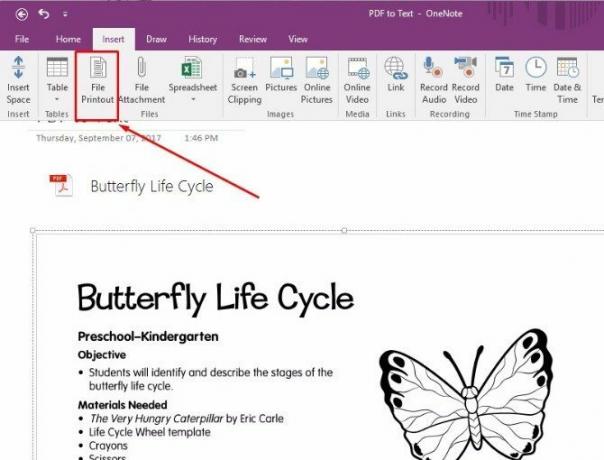
Befolgen Sie die Anweisungen in diesem Microsoft-Artikel, ich habe mit der rechten Maustaste auf das PDF-Bild geklickt und ausgewählt Text von dieser Seite des Ausdrucks kopieren.
Ich musste einige Zeit damit verbringen, Google zu durchsuchen, um herauszufinden, wie das geht, aber nach ein wenig Recherche war der Prozess relativ einfach.

Auf einer neuen Seite habe ich den Text eingefügt. OneNote hat den Text erfolgreich von der ersten Seite des PDF-Dokuments kopiert. Es hat nicht sehr gut funktioniert, die Formatierung aus dem PDF beizubehalten, aber der Text war editierbar und durchsuchbar und nichts schien falsch geschrieben zu sein.
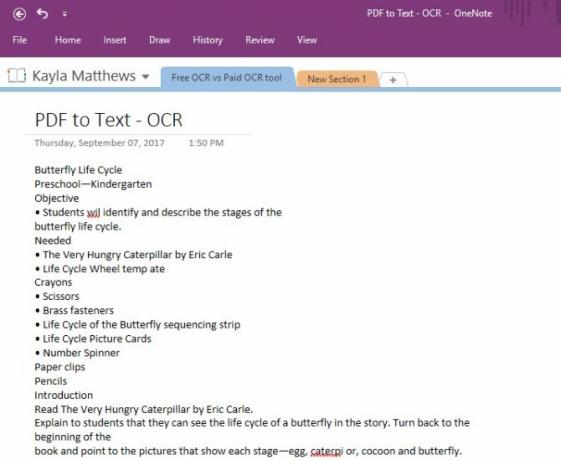
OneNote-Score: 5
OmniPage
OmniPage verfügt über ein Schritt-für-Schritt-Schaltflächenmenü am oberen Rand des Hauptbildschirms, das Ihnen erklärt, was zu tun ist. Damit habe ich die PDF-Datei in die Software hochgeladen.

Dann klickte ich auf Nächste Taste, um die OCR auszuführen.
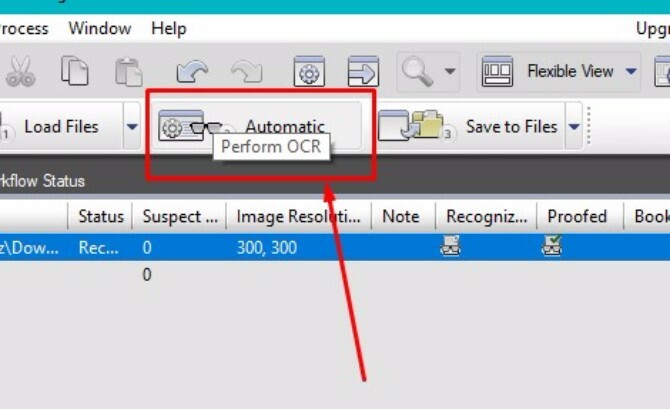
Als nächstes habe ich geklickt In Dateien speichern und nannte mein neues Dokument.

Und als ich die Datei öffnete, wurde der Text sauber in ein Microsoft Word-Dokument mit allen Originalbildern des PDFs und 100 Prozent bearbeitbarem Text umgewandelt. Die Formatierung war noch intakt und ich habe keine falsch geschriebenen Wörter oder abgehackten Textzeilen bemerkt.
Das einzig Seltsame an OmniPage OCR war, dass beim Hochladen und Konvertieren der PDF-Datei keine Bilder geöffnet wurden.
Sie würden denken, Sie sehen eine Vorschau des Dokuments oder so, aber das ist nicht passiert. Das hat mir aber irgendwie gefallen, weil man einfach von einem Schritt zum nächsten klicken und die OCR im Handumdrehen fertigstellen kann.
OmniPage-Score: 5
JPG in Text heruntergeladen
Gibt es einen besseren Weg, diese OCR-Tools auf die Probe zu stellen, als sie an einigen Pinterest-Zitaten auszuprobieren?
Für diesen Test habe ich ein JPG-Foto vom Pinterest-Account von Down To Health heruntergeladen. [Nicht länger verfügbar]
So stapeln sich die Ergebnisse für diesen Test:
Eine Note
Von einer neuen Seite in OneNote habe ich das Bild eingefügt. (Sie tun dies ähnlich wie beim Einfügen eines Bildes in Microsoft Word oder ein anderes Office-Programm.)

Wie beim PDF-Beispiel habe ich mit der rechten Maustaste auf das Bild geklickt und ausgewählt Text aus Bild kopieren.

Als ich jedoch versuchte, den kopierten Text unter das Bild einzufügen, konnte OneNote nichts einfügen.
Ich habe versucht, es als reinen Text einzufügen, die Quellformatierung beizubehalten und die Formatierung zusammenzuführen, aber nichts hat funktioniert.
Es ist möglich, dass OneNote den Text aufgrund des strukturierten Hintergrunds im Bild nicht kopieren konnte. Der Text in diesem Bild ist jedoch im Kontrast ziemlich dunkel, und ich denke, ein gutes OCR-Tool sollte in der Lage sein, ihn zu extrahieren.
OneNote-Score: 1
OmniPage
Nach denselben Schritten wie beim vorherigen Test habe ich das Foto auf OmniPage hochgeladen. Diesmal war sich das Programm jedoch etwas unsicher bezüglich der Hintergrundtextur auf dem Foto.
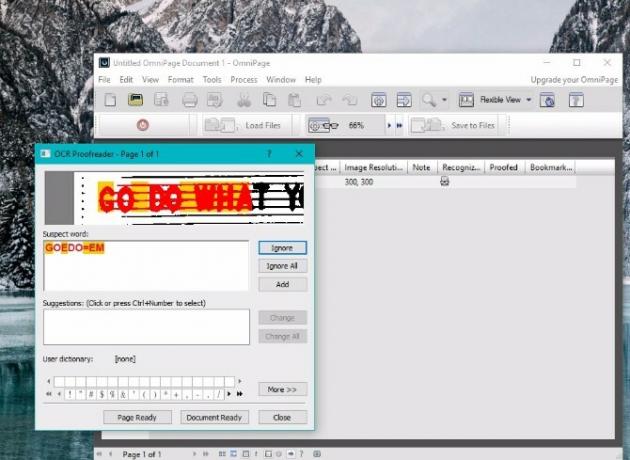
Es war ziemlich nahe daran, die Worte „GO DO“ zu erkennen, aber es war weit entfernt, zu versuchen, „WAS“ zu transkribieren.
Mit dem bereitgestellten Feld habe ich die wenigen Fehler manuell korrigiert und das Programm angewiesen, die OCR auszuführen. Es tat es, und ich speicherte das resultierende Dokument genau wie beim letzten Test.
Dieser Test war jedoch ein ziemlicher Fehlschlag, da das Programm nur die Wörter wirklich erkennen konnte, die ich manuell korrigiert hatte.

Ich habe versucht, herumzuklicken und andere Optionen auszuprobieren, wie zum Beispiel Kamerabild in Word, aber auch dort ohne glück.
OmniPage-Score: 2
Smartphone-Foto in Text
Ich trinke sehr gerne Tee. Also machte ich für diesen nächsten Text schnell ein Bild einer Chai-Tee-Box in Reichweite meines Computers.
Mal sehen, ob unsere OCR-Tools mit diesem Dateiformat besser abgeschnitten haben.
Eine Note
Durch erneute Verwendung der Option Foto einfügen habe ich das Foto zu einer neuen OneNote-Seite hinzugefügt.
Ich habe mit der rechten Maustaste auf das Bild geklickt und ausgewählt Text aus Bild kopieren.
Dann habe ich unter das Bild geklickt und den Text eingefügt, den OneNote überraschend genau erfasst hat!
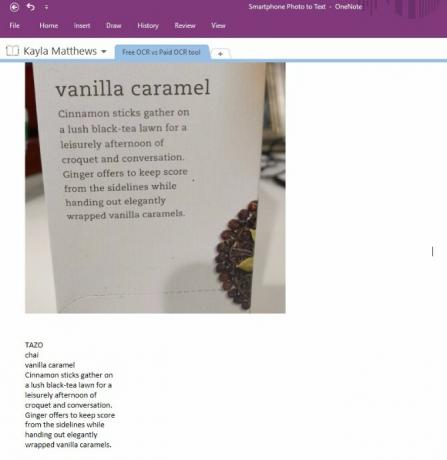
OneNote hat einige Textzeilen etwas angepasst, aber ich war angenehm überrascht, wie erfolgreich dieser Test war.
Der Text war vollständig editierbar und dieser Test nahm keine Zeit in Anspruch.
OneNote-Score: 5
OmniPage
Meine Hoffnungen waren für diesen Test nach dem großen Misserfolg mit dem heruntergeladenen JPG-Bild nicht groß. OmniPage hat bei diesem Test jedoch auch sehr genaue Arbeit geleistet!
Gehen in die Workflow-Assistent Funktion habe ich die. ausgewählt Laden von Digitalkameradateien Option und lud das Foto von meinem Smartphone hoch.

Die Software vergrößerte einiges von dem, was ich für das Markenlogo auf meiner Teebox hielt. Ich habe die Option, Änderungen vorzunehmen, einfach ignoriert.
Überraschenderweise war die von OmniPage erstellte Word-Datei zu 100 Prozent genau und bearbeitbar, mit ein paar seltsamen zusätzlichen Textklumpen.

OmniPage-Score: 4
Gedrucktes Schreiben in Text
Für diesen nächsten Test habe ich eine kurze Notiz geschrieben und in die Cloud gescannt.
Wie Sie sich vorstellen können, habe ich nicht nur einen Scanner in meinem Haus herumliegen. Um dieses Bild zu scannen habe ich verwendet CamScanner, eine kostenlose App für beide verfügbar iOS und Android, mit dem Sie Dokumente mit Ihrem Telefon scannen Scannen Sie Dokumente auf Ihrem Telefon mit CamScanner für AndroidSie können diese praktische App verwenden, um jedes Dokument direkt von Ihrem Telefon aus zu scannen. Weiterlesen .
Da CamScanner Ihnen die Möglichkeit bietet, Ihre gescannten Dateien entweder als PDF- oder JPG-Datei herunterzuladen, entschied ich mich, beides auszuprobieren.
Eine Note
Bei beiden Dateiformaten hatte ich beim Einfügen in OneNote noch die Möglichkeit, den Text aus diesem Bild zu kopieren.
Die Software konnte jedoch OCR nicht verwenden, um den Text aus dem JPG-Bild erfolgreich zu kopieren.
Es konnte ein wenig Text aus der PDF-Version der Notiz kopieren, aber nicht sehr erfolgreich.
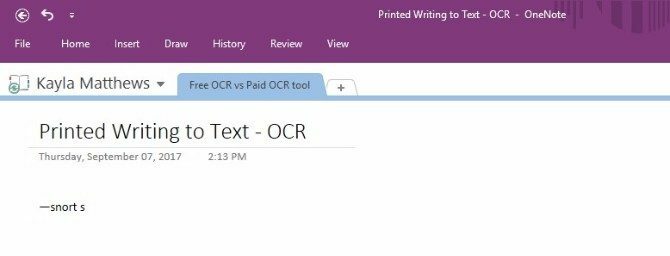
OneNote-Score: 1
OmniPage
Für das JPG-Bild der gedruckten Schrift hat OmniPage den Text nicht so gut transkribiert.

Als ich diesen Test mit dem PDF-Dateiformat ausprobierte, war das Ergebnis ungefähr gleich.
OmniPage-Score: 2
Handschrift zu Text
Genau wie bei der gedruckten Notiz habe ich gescannt meine handschriftliche notiz 10 einzigartige Möglichkeiten, Ihre Handschrift zu üben, wenn Sie sie hassenSie müssen sich beim Handschreiben nicht langweilen. Hier sind zehn Tipps und Tools, die Ihnen helfen, Ihre Handschrift und Ihre Schreibkunst zu verbessern, indem Sie schöne Sätze schreiben. Weiterlesen mit CamScanner.
Eine Note
Obwohl ich keine Buchstaben aus meiner gedruckten Notiz erkennen konnte, konnte OneNote eine Art Text aus einer handschriftlichen Notiz kopieren. Es war jedoch äußerst ungenau.
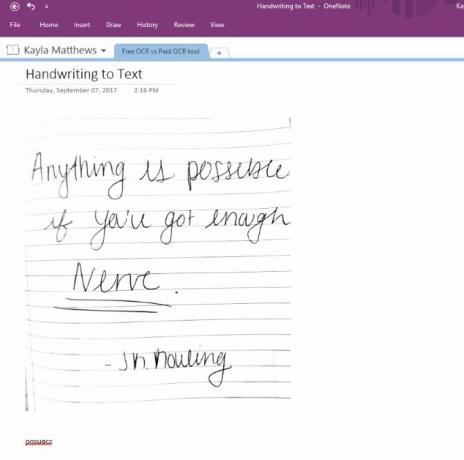
Bei der PDF-Datei war das Ergebnis noch schlimmer.
OneNote-Score: 1
OmniPage
Da OmniPage nicht einmal meinen gedruckten Text erkennen konnte, hatte ich keine hohen Erwartungen an eine aufwändigere Handschrift.
Aber irgendwie konnte die Software meine Handschrift importieren. Es schien jedoch nicht in der Lage zu sein, es bearbeitbar zu machen, selbst als ich versuchte, es als Nur-Text zu importieren. Das gleiche galt beim Hochladen der PDF-Version meiner Handschrift.
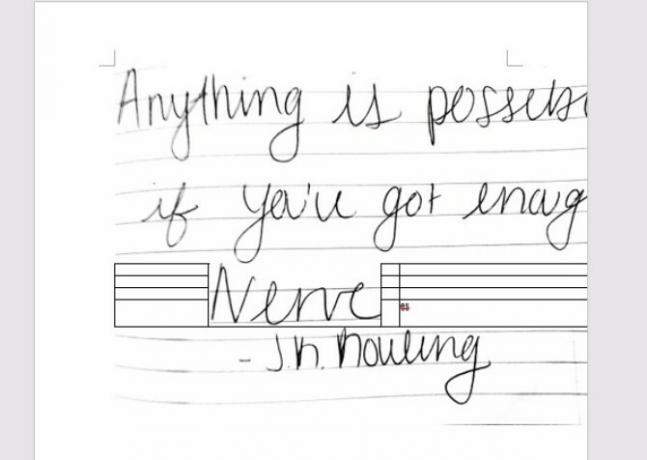
OmniPage-Bewertung: 1
Würden Sie danach für ein OCR-Tool bezahlen?
Mit einem unglaublich knappen Ergebnis von 13 zu 14 hat OmniPage OneNote nur knapp geschlagen. OmniPage konnte mehr Zeichen erkennen als OneNote, aber am Ende des Tages waren beide gleichermaßen nützlich (oder nutzlos). Die Handschrift-, Druckschrift- und heruntergeladenen JPG-Tests verblüfften beide Programme, aber sie schnitten jeweils gut mit der PDF-zu-Text- und Smartphone-Bild-zu-Text-Erkennung ab.
Aber lohnt es sich, in ein kostenpflichtiges OCR-Tool zu investieren? Meiner Meinung nach nein. Wenn OneNote in den gleichen Bereichen erfolgreich sein und scheitern kann, in denen OmniPage es kann, warum sollten Sie dann die 60 US-Dollar ausgeben?
Wenn Sie keine Software installieren möchten, sollten Sie eine davon ausprobieren kostenlose Online-OCR-Tools 4 kostenlose Online-OCR-Tools im ultimativen TestDank der Fortschritte in der OCR-Technologie ist das Konvertieren von Text und Bildern aus Ihrem gescannten PDF-Dokument in die bearbeitbaren Textformate einfacher. Wir haben einige kostenlose Online-OCR-Tools getestet, damit Sie es nicht müssen. Weiterlesen .
Was denken Sie? Gibt es eine grundlegende Funktion, die wir bei OmniPage vermisst haben? Kennen Sie bessere kostenpflichtige oder kostenlose OCR-Tools? Sagen Sie es uns im Kommentarbereich unten!
Kayla Matthews ist Senior Writer bei MakeUseOf und befasst sich mit Streaming-Technologie, Podcasts, Produktivitäts-Apps und mehr.